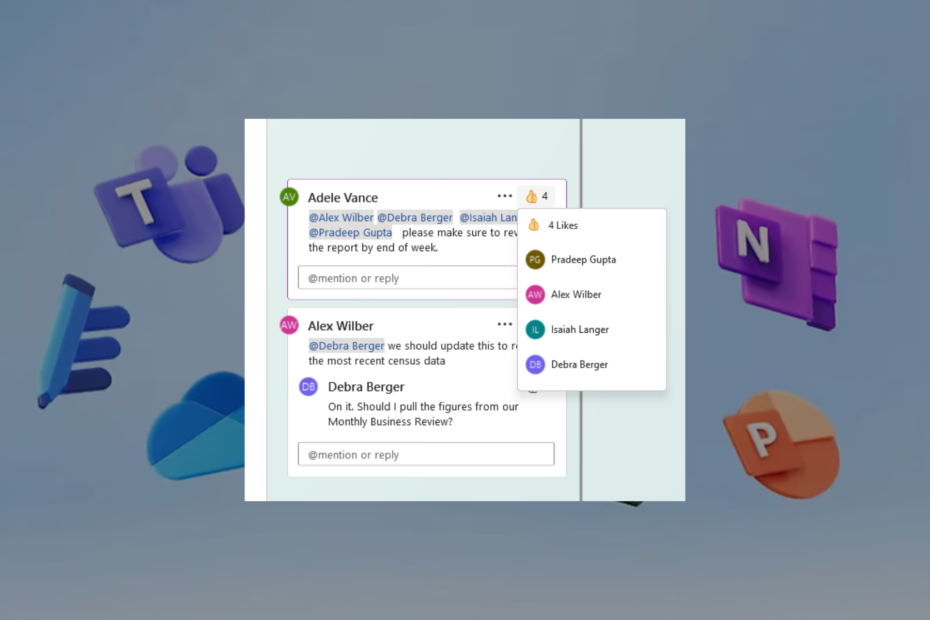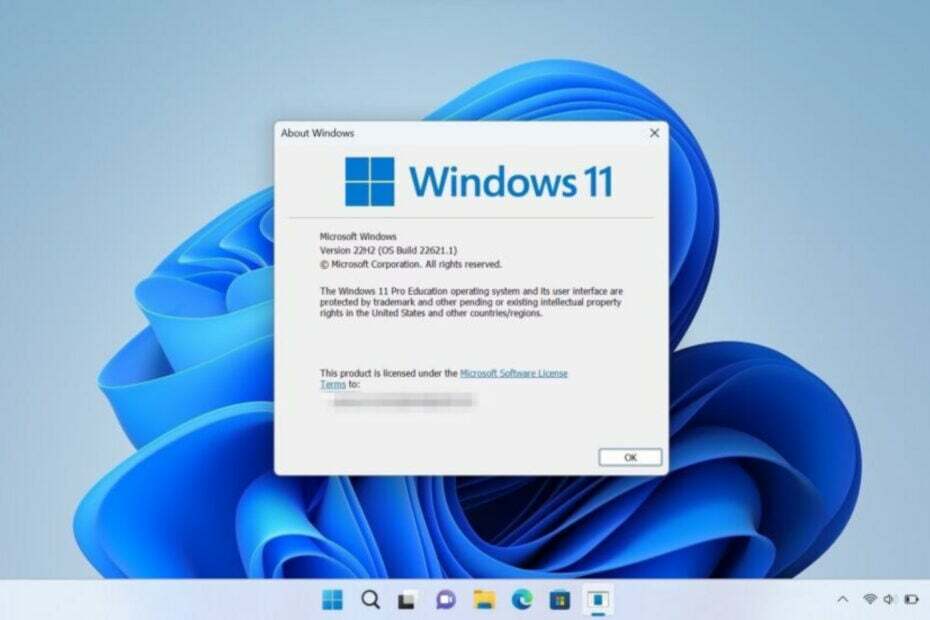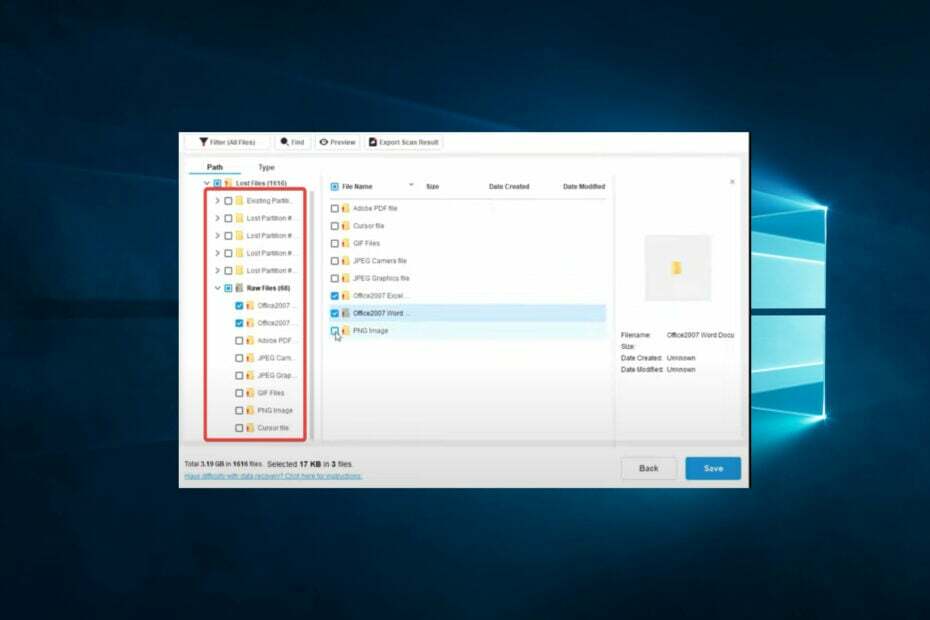Denne software holder dine drivere kørende og holder dig dermed beskyttet mod almindelige computerfejl og hardwarefejl. Tjek alle dine chauffører nu i 3 nemme trin:
- Download DriverFix (verificeret downloadfil).
- Klik på Start scanning for at finde alle problematiske drivere.
- Klik på Opdater drivere for at få nye versioner og undgå systemfejl.
- DriverFix er downloadet af 0 læsere denne måned.
Visualisering er afgørende i Power BI. Derfor skal denne funktion køre problemfrit. Men dette er ikke altid tilfældet. Mange brugere rapporterede forskellige visuelle fejl i Power BI.
I dag vil vi beskrive og løse disse problemer, så dine projekter i Power BI ville være fejlfri.
En hel del brugere stødte på “visual har overskredet tilgængelige ressourcer ”fejl, som en bruger rapporterede på det officielle forum:
Her er den fejl, jeg får: Ressourcer overskredet. Dette visual har overskredet de tilgængelige ressourcer. Prøv at filtrere for at mindske mængden af data, der vises.
Dataene er dog ikke i et stort beløb, så det ser ud til, at synderen er Microsoft-serveren.
Mange brugere klagede også over, at de får fejlmeddelelsen "Dette visual indeholder begrænsede data". En bruger sagde følgende på forummet:
Jeg har oplevet nogle problemer med at dele en app med en af mine kolleger i dag. Han har adgang til appen og er i stand til at se den, men alt indholdet mangler bag fejl. Nu anerkendte jeg dette som “denne person er ikke medlem af arbejdsområdet”, det ligner det meget. Men selv efter at have føjet ham til gruppen som medlem, ser han stadig denne fejl.

Så selvom personen er medlem af arbejdsområdet, ser han stadig fejlen.
Enhver bruger frygter denne "Kan ikke vise den visuelle" fejl. Du kan ikke se noget i din Power BI, som en bruger rapporterede:
En rapport, der er gået fint, vises pludselig ikke, se billede nedenfor. Servere er genstartet. Seneste versioner af powerbi installeret

Så noget fungerede for at løse fejlen "Kan ikke vise det visuelle".
Som vi sagde i begyndelsen af artiklen, er dette alvorlige problemer, men heldigvis findes der løsninger.
Hvordan løser man visuelle problemer i Power BI?
1. Visual har overskredet den tilgængelige ressourcefejl
Det virkelige problem med denne fejl er, at ingen ved, hvor meget ressourcer Microsoft afsætter til hver bruger. Så det kan være nødvendigt at du prøver at filtrere det visuelle for at reducere mængden af data.
2. Dette visual indeholder begrænset datafejl
Dette problem vises, når du prøver at dele dine data med andre brugere.
- For at rette det, gå til RLS (sikkerhed på række niveau) indstillinger i onlineversionen af Power BI.

- Vælg hvert medlem af gruppen, og indtast deres e-mails igen.
- Klik på Tilføje og så Gemme.
Leder du efter den bedste e-mail-klient? Her er vores topvalg.
3. Kan ikke vise den visuelle fejl
Tjek gateway-logfiler. I Lokale datagateway-logfiler fejlen "OLE DB-udbyder 'MSOLAP.5' kan ikke instantieres - Fejl: 80040154 Klasse ikke registreret" skulle vises.
Løs dette problem ved at afregistrere 32-bit versionerne nedenfor.
- C: \ Program Files (x86) \ Microsoft Analysis Services \ AS OLEDB \ 110 \ msolap110.dll
- C: \ Program Files (x86) \ Microsoft Analysis Services \ AS OLEDB \ 120 \ msolap120.dll
Registrer 64-bit versionen.
- C: \ Program Files \ Microsoft Analysis Services \ AS OLEDB \ 120 \ msolap120.dll
Konklusion
Som vi kan se, kan løsningen på din fejl være noget teknisk, men i det mindste er der tilgængelige metoder til at løse disse problemer.
Fandt du vores løsninger nyttige? Fortæl os det i kommentarfeltet nedenfor.
RELATEREDE VARER, DU SKAL KONTROLLERE:
- Sådan opdateres Power BI automatisk og opdaterer dit dashboard [NEMme trin]
- Kan ikke åbne Power BI-fil? Her er 4 løsninger, du kan prøve
- Power BI Desktop logger ikke på: 5 rettelser for hurtigt at løse problemet